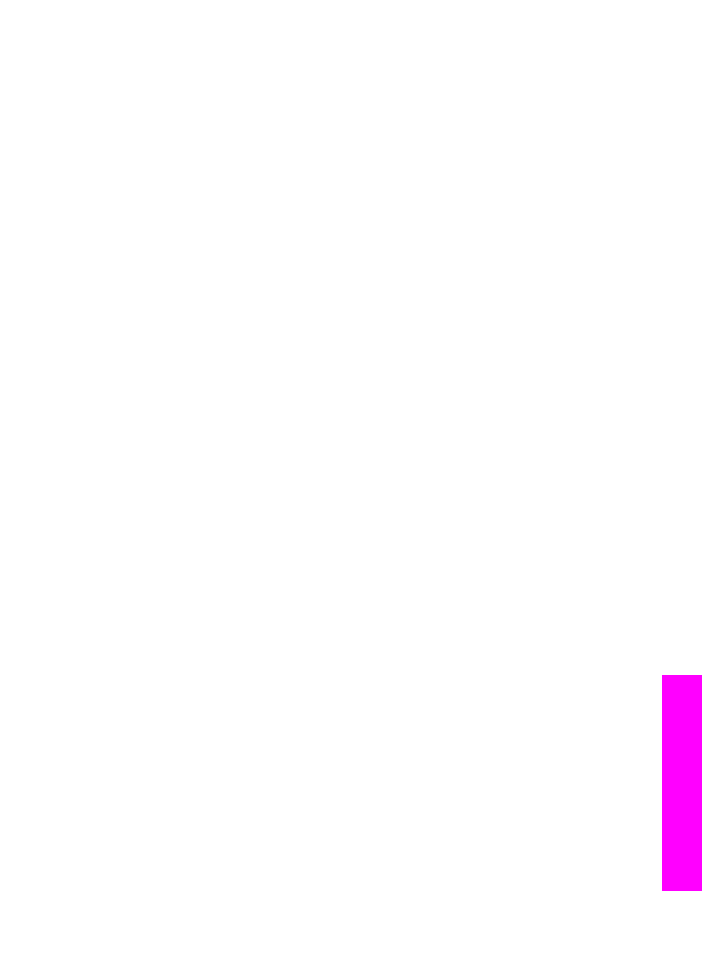
Enhedsopdatering (Windows)
Brug en af følgende fremgangsmåder til at hente en opdatering til enheden:
●
Brug webbrowseren til at hente en opdatering til HP all-in-one fra
www.hp.com/
support
. Filen er en selvudpakkende programfil med filtypenavnet .exe. Når du
dobbeltklikker på denne fil, startes guiden Enhedsopdatering på computeren.
●
Brug programmet Softwareopdatering til automatisk at søge på HP's websted
efter enhedsopdateringer med bestemte intervaller.
Bemærk!
Når programmet Softwareopdatering er installeret på computeren,
søger det efter enhedsopdateringer. Hvis du ikke har den nyeste
version af programmet Softwareopdatering på
installationstidspunktet, vises en dialogboks på computeren, hvor du
bliver opfordret til at opgradere. Accepter opgraderingen.
Sådan bruger du enhedsopdatering
1
Gør ét af følgende:
–
Dobbeltklik på den programfil (.exe), du har hentet fra
www.hp.com/support
.
–
Accepter den enhedsopdatering, programmet Softwareopdatering har
fundet, når du bliver spurgt om det.
Guiden Enhedsopdatering starter på computeren.
2
Klik på Next (Næste) på velkomstskærmbilledet.
Skærmbilledet Select a Device (Vælg en enhed) vises.
3
Vælg HP all-in-one på listen, og klik på Next (Næste).
User Guide
193
Fejlfinding
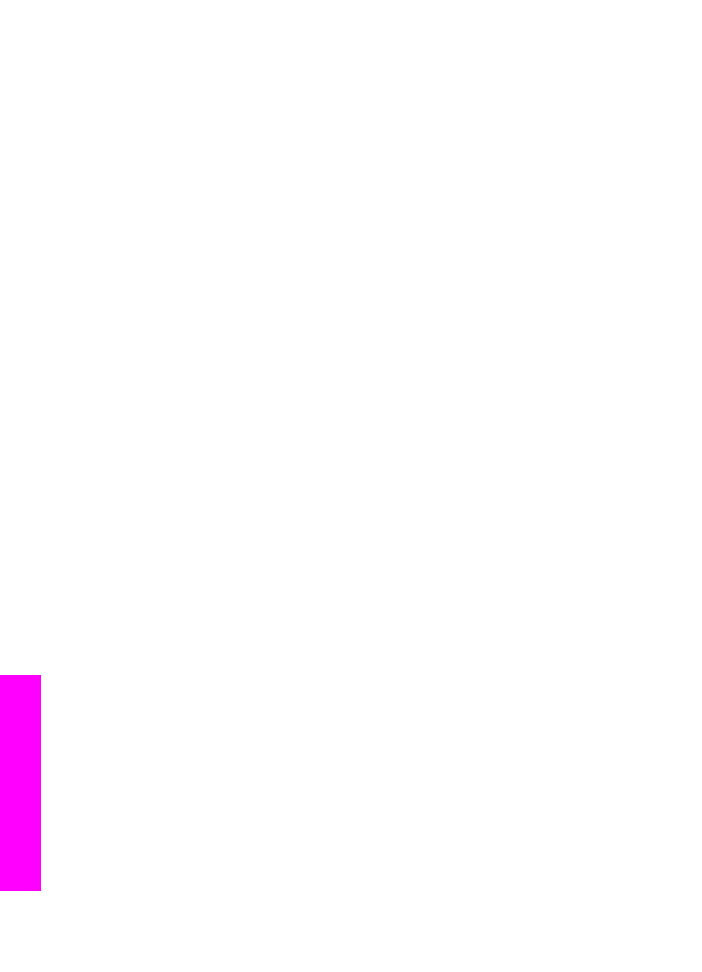
Skærmbilledet Important Information (Vigtige oplysninger) vises.
4
Kontroller, at computeren og enheden opfylder de angivne krav.
5
Klik på Update (Opdater), hvis kravene er opfyldt.
En lampe begynder at blinke på kontrolpanelet på HP all-in-one.
Skærmen på farvedisplayet bliver grøn, mens opdateringen indlæses og lægges
ind på enheden.
6
Du må ikke af afbryde forbindelsen til, lukke for eller på anden måde forstyrre
enheden, mens opdateringen er i gang.
Bemærk!
Kontakt HP Support, hvis du kommer til at afbryde opdateringen, eller
hvis der vises en fejlmeddelelse om, at opdateringen mislykkedes.
Når du genstarter HP all-in-one, vises et skærmbillede på computeren med
oplysninger om, at opdateringen er gennemført.
7
Nu er enheden blevet opdateret, og du kan bruge HP all-in-one igen.